
Por Elsa Bonafonte
Mis Apis por tus Cookies
Ya ha pasado más de un mes desde que nació Google Plus, y ya nos ha dado tiempo a trastear un poco en esta nueva red social… Aunque a unos más que a otros, eso está claro. Y como estoy viviendo una doble vida, la real, y la GooglePlusiana, #ModoEsquizofreniaOn, he descubierto algunos trucos que a todos nos vendrán muy bien. O eso espero!

Sobre los mensajes privados
Truco 1:
Lo primero que debes hacer para que un mensaje sea privado es compartirlo con una sola persona. Una vez publicado, debes pinchar en “Deshabilitar la opción para compartir“.
Truco 2:
Ten mucho cuidado con las personas a las que “nombras” en los mensajes privados. Si algunos de los implicados en los mensajes privados nombran a un tercero, éste podrá ver toda la “conversación” desde el principio. Me consta que ya hay algunos GooglePluseros que han metido la pata de esta forma!
Truco 3:
En los mensajes privados entre 2 o más personas, si quieres saber quienes forman parte de esos mensajes, sólo tienes que pinchar sobre “Con Límites”. Se abrirá una ventana y podrás ver qué usuarios pueden ver dicha publicación. En un principio son las personas con la que compartió el mensaje el “autor” del mismo. Pero no olvidéis que si cualquiera de ellos nombra a un tercero, éste podrá ver toda la “conversación” desde el principio!
Sobre los círculos
Truco 4:
Cuando compartes contenido en un círculo y éste es azul, es que todos sus integrantes están en tus círculos de Google Plus. Si es verde, es que hay integrantes que no están en tus círculos de Google Plus…
Tal cual me ha dicho José Luis Gato, “el color verde no asegura que esos contactos estén fuera de tus círculos, te advierte que “puede” que la publicación sea visible para contactos que no están en tus círculos“. Ahí queda eso!
Truco 5:
En tu stream “Home”… ¿Quieres que en novedades los círculos aparezcan en el orden que prefieras? Pues ahora Google+ permite “ordenar” los círculos. Sólo tienes que ir a la pestaña “Círculos”, seleccionarlos y arrastrarlos para moverlos. Muuuuy útil!
Truco 6:
Si quieres copiar todos los usuarios de un círculo a otro círculo sigue estas instrucciones:
1- Haz clic con el botón derecho sobre el circulo que queremos copiar,
2- Haz clic en “Ver el Círculo en una Pestaña”
3- haz clic en “Más Opciones”, selecciona todos los contactos y arrástralos al círculo al que los quieres copiar!
Truco 7:
Si quieres compartir algún post con tus contactos y los contactos de tus contactos, compártelo con “Círculos ampliados”.
Truco 7.1 (NUEVO!):
Los afortunados que somos beta testers de Gooogle+ (aquí puedes apuntarte), tenemos el privilegio de enterarnos antes que nadie de las novedades que van a producirse en al plataforma. Y aquí va una…
Dentro de poco, al poner el ratón sobre el “+1″ de una web, blog, etc., se abrirá un “bocadillo” que mostrará cuáles de nuestros amigos en Google+ han hecho también “+1″ en dicha web, blog.
Sobre las fotos
Truco 8:
Cuando alguien tiene más de una foto de perfil, sólo tienes que hacer clic sobre su avatar, para que éste cambie. Las fotografías irán rotando según pinches sobre las mismas…
Truco 9:
Si borras una foto de Google+, también desaparecerá el hilo de comentarios que cuelga de ella (Thanks a José Luis Gato).
Truco 10:
Puedes elegir qué personas te pueden “taggear” automáticamente y quienes te lo tienen que solicitar.
- Vamos al stream “Perfil”, pestaña fotos, y pinchamos en “Editar Perfil”
- Localizamos la frase “Personas cuyas etiquetas se aprueban automáticamente para que enlacen a tu perfil”
- Elegimos los círculos, o personas, que nos pueden etiquetar directamente. Para todos los demás que intenten etiquetarnos, nos mandarán un mail y nosotros decidimos si permitimos la etiqueta o no.
Truco 11:
Hay que tener en cuenta que las fotografías que tienes en Google+ son tus fotografías de PIcasa. No las borres, porque entonces desaparecerán también de Picasa. Cuidadín!
Truco 12:
En el visor de tus fotografías tienes múltiples filtros para modificarlas y “jugar” con ellas. En el menú “Acciones”, bajo la foto a la derecha, pincha en “Cambiar foto” y aparecerán los filtros como en la siguiente imagen. Tras la edición sólo tienes que pinchar en “Finalizar edición” para guardar la nueva fotografía.
Truco 13:
También puedes etiquetar gente en las fotos como lo harías en Facebook. En la fotografía, abajo a la derecha hay un botón que dice “Añadir Etiqueta”. Pinchas sobre él y te aparecerá una ventana con un selector para seleccionar la cara. Una vez seleccionada puedes meter el nombre de esa persona. Sólo se pueden etiquetar personas que estén en Google+. Una vez hecho el “etiquetado” esa persona recibirá una notificación.
Truco 14:
Cuando etiquetas a alguien en una foto, estás compartiendo el álbum completo con esa persona. Asegúrate de que quieres compartir dicho álbum antes de etiquetar a nadie…
Truco 15:
Importa todas tus fotografías de Instagram usando “InstaportMe“. Con esta aplicación podrás desacargar todas tus fotos a un archivo Zip y luego subirlas a un álbum de Google+.
Sobre los posts
Truco 16:
Si pinchas en “Compartir” en cualquier página de Google se convertirá en un post que se publicará en tu Google+… Y para tener la barra de Google+ en cualquier Web, sólo tienes que instalar la extensión +Everything.
Truco 17:
Si estás cansado de recibir las notificaciones de un post en concreto, sólo tienes que ir al post, abrir le menú de la derecha y pinchar en “Ocultar post“. Así dejarás de ver y recibir las notificaciones de dicho post.
Truco 18:
Para publicar una foto, enlace, etc. sólo tienes que seleccionarlo y arrastrarlo a la caja de texto de tu publicación en Google+!
Truco 19:
Si quieres obtener el enlace permanente de un post, sólo tienes que pinchar sobre la hora en que se ha publicado el post, y se abrirá el enlace permanente de dicho post.
Truco 20:
Si borras una publicación en el apartado notificaciones, no desaparecerá, y podrás volver a consultarla, si alguien hizo algún comentario o hizo “+1″. (Thanks a José Luis Gato)
Truco 21:
Para editar el texto de los comentarios:
1- Negrita: (*)bold(*): Añade * antes y después del mensaje
2- Cursiva: (_)italics(_): Añade _ antes y después del mensaje
3- (-)strike-through(-): Añade - antes y después del mensaje
Truco 22:
Navegando por ”Novedades” (Stream) puedes usar atajos… J para navegar hacia abajo o k para navegar hacia arriba.
Truco 23:
Y aquí un truco que me ha mandado Néstor Paul López, para gestionar tareas pendientes. Allá va…
Crear una lista con tus tareas pendientes del día en un post. Algo así:
- actividad 1
- actividad 2
Creas un círculo en el que estés sólo tu, al que puedes llamar, por ejemplo, “Tareas”, y compartes el post con dicho círculo. Cuando vayas “finiquitando” dichas tareas, entras en el círculo, entras en el post (que será el primero) y las tachas (las concluidas) o las pones en negrita (las que estén a medias, pendientes de validación, etc.):
- actividad 1
- actividad 2
Sobre los usuarios
Truco 24:
Seguro que hay ciertos usuarios de Google+ que te interesan mucho, tanto como para querer seguir todas sus publicaciones de Google+ en tu Google Reader. Para hacerlo, sólo tienes que ir a tu Google Reader, pinchar en “Añadir suscripción” y añadir http://plusfeed.appspot.com/ seguido del ID del usuario al que quieras seguir. En mi caso sería http://plusfeed.appspot.com/113062965356511281340
Truco 25:
Mucho cuidado con no borrar los contactos de Gmail, porque si borras los contactos de Gmail, desaparecerán también de tus círculos!!! Los contactos que añades a tus círculos de Google+ se añaden también a tus contactos de Gmail (Otros contactos). Que no se te ocurra hacer “limpia” en esa carpeta de contactos, porque desaparecerán de tus círculos!!!
Truco 26:
¿Quieres bloquear a alguien en Google+? No hay problema. Es muy sencillo y solo bastan tres pasos:
1- Ve a su perfil
2- En el lateral del perfil debes hacer clic en Bloquear a (nombre del contacto)
3- Confirma que deseas bloquear a esa persona
También puedes bloquear a alguien haciendo clic en Bloquear en el correo de notificación que recibiste de esa persona. Atención!! Tu dejas de ver todas sus publicaciones, y él las tuyas, pero seguirás estando en sus círculos!
Truco 27:
Si seleccionas “Otros” (Menú Novedades) verás los post de los usuarios que quieren compartir contenido con nosotros, pero que nosotros no tenemos en ningún círculo…
-
Truco 28:
Si quieres nombrar (etiquetar) a un usuario al que no tienes en tus círculos, sólo tienes que poner el signo “+” o la “@” seguido de su ID de Google+. En mi caso sería @113062965356511281340 o +113062965356511281340
Truco 29:
Para buscar gente mediante una palabra clave, sólo tienes que ir a la pestaña “Círculos” y en el campo de texto que pone “Buscar gente”, escribes esa palabra clave y das a enter. Te abrirá una página nueva con todos los usuarios de Google+ que han usado esa palabra en su perfil.
Sobre los “+1s”
Truco 30:
En tu página de “+1s” (una pestaña dentro de tu perfil) sólo aparecen los “+1″ que has hecho en páginas Web, no en publicaciones de Google+…
Sobre los perfiles
Truco 31:
Si no quieren que su perfil sea indexado por un motor de búsquedas (buscadores)…
1- Haz clic en “Editar Perfil” / “Sobre Mí”
2- Haz clic en “Visibilidad de la Búsqueda”, al final de la lista de opciones
3- Quita la marca en “Ayudar a otros a encontrar mi perfil en los resultados de búsqueda”
Sobre los comentarios
Truco 32:
Puedes borrar los comentarios de tus post. Tienes que ir al post, desplegar el menú que aparece arriba a la derecha y seleccionar “Eliminar los comentarios o informar sobre ellos”.
03 August 2011 By Elsa Bonafonte 17
Fuentes:
- http://vicarlone.com/trucos-google-plus/
- http://www.lackfer.com/2011/07/trucos-google-plus.html
-http://www.misapisportuscookies.com/2011/07/todo-sobre-google/
- http://www.localseoguide.com/google-plus-shortcuts-tips/
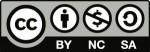
This work, unless otherwise expressly stated, is licensed under a Creative Commons Attribution-NonCommercial-NoDerivs 3.0 Unported License.
………………………………………
Fuente: Mis Apis por tus Cookies
Imagen: Google Plus

Artículos relacionados:
- 32 trucos sobre Google Plus sin los que no podrás vivir!
- 10 usos creativos para las Quedadas de Google+
- Catorce días con Google+: El veredicto
- Todo lo que quiso saber sobre Google+ y no se atrevió a preguntar
- Enrique Dans: Google+, impresiones tras dos semanas de uso
- 11 cosas que nos ha enseñado Google+ sobre redes sociales
- 10 trucos y consejos para comenzar en Google+
- El Chromebook, la nube y las empresas, ¿listas para el cambio?
- Cómo usar las herramientas Google para la educación
- Probando Google Instant Search: Mucho más que velocidad
- Los 18 consejos y trucos más útiles para buscar en Google
- Ofimática online. Google Docs se renueva
- Guía práctica para comenzar a usar Google Buzz
- Alternativas de Software Ofimático para Pymes
- Herramientas prácticas para su 'cloud computing'
- Gratis coloca tu negocio en Google Maps (con video)
- El Gran Hermano Google - Amenaza u oportunidad?
- Libro gratis: Más allá de Google
- Google para organizaciones sin fines de lucro
En la web:
- Elementos de redacción básicos para Google+
- Desmitificando a Google+ – Cherrytel – El blog de la Comunicación
- 17 Trucos, aplicaciones y consejos, lo mejor de Google+
- Qué es Google+ y cómo funciona
- 7 acciones de Google + que cambiarán el SEO : Marketing Directo
- The Google Plus 50 ideas by Chris Brogan
- 25 Google+ Tips to Enhance Your Google Plus Experience
- ¿Ha cambiado Google+ tu comportamiento en los medios sociales?
- La información oficial sobre Google +, en español
- Google Plus Tips & Shortcuts
Estoy en: Facebook - NetworkedBlogs - Delicious - Twitter - Blogalaxia - Bitacoras.com - My Twitter Times
Etiquetas en Bitacoras.com: management, gestion, innovacion, conocimiento, organizacional, imaginactivo, manuelgross, bligoo
Por Elsa Bonafonte
Mis Apis por tus Cookies
Ya ha pasado más de un mes desde que nació Google Plus, y ya nos ha dado tiempo a trastear un poco en esta nueva red social… Aunque a unos más que a otros, eso está claro. Y como estoy viviendo una doble vida, la real, y la GooglePlusiana, #ModoEsquizofreniaOn, he descubierto algunos trucos que a todos nos vendrán muy bien. O eso espero!

Sobre los mensajes privados
Truco 1:
Lo primero que debes hacer para que un mensaje sea privado es compartirlo con una sola persona. Una vez publicado, debes pinchar en “Deshabilitar la opción para compartir“.
Truco 2:
Ten mucho cuidado con las personas a las que “nombras” en los mensajes privados. Si algunos de los implicados en los mensajes privados nombran a un tercero, éste podrá ver toda la “conversación” desde el principio. Me consta que ya hay algunos GooglePluseros que han metido la pata de esta forma!
Truco 3:
En los mensajes privados entre 2 o más personas, si quieres saber quienes forman parte de esos mensajes, sólo tienes que pinchar sobre “Con Límites”. Se abrirá una ventana y podrás ver qué usuarios pueden ver dicha publicación. En un principio son las personas con la que compartió el mensaje el “autor” del mismo. Pero no olvidéis que si cualquiera de ellos nombra a un tercero, éste podrá ver toda la “conversación” desde el principio!
Sobre los círculos
Truco 4:
Cuando compartes contenido en un círculo y éste es azul, es que todos sus integrantes están en tus círculos de Google Plus. Si es verde, es que hay integrantes que no están en tus círculos de Google Plus…
Tal cual me ha dicho José Luis Gato, “el color verde no asegura que esos contactos estén fuera de tus círculos, te advierte que “puede” que la publicación sea visible para contactos que no están en tus círculos“. Ahí queda eso!
Truco 5:
En tu stream “Home”… ¿Quieres que en novedades los círculos aparezcan en el orden que prefieras? Pues ahora Google+ permite “ordenar” los círculos. Sólo tienes que ir a la pestaña “Círculos”, seleccionarlos y arrastrarlos para moverlos. Muuuuy útil!
Truco 6:
Si quieres copiar todos los usuarios de un círculo a otro círculo sigue estas instrucciones:
1- Haz clic con el botón derecho sobre el circulo que queremos copiar,
2- Haz clic en “Ver el Círculo en una Pestaña”
3- haz clic en “Más Opciones”, selecciona todos los contactos y arrástralos al círculo al que los quieres copiar!
Truco 7:
Si quieres compartir algún post con tus contactos y los contactos de tus contactos, compártelo con “Círculos ampliados”.
Truco 7.1 (NUEVO!):
Los afortunados que somos beta testers de Gooogle+ (aquí puedes apuntarte), tenemos el privilegio de enterarnos antes que nadie de las novedades que van a producirse en al plataforma. Y aquí va una…
Dentro de poco, al poner el ratón sobre el “+1″ de una web, blog, etc., se abrirá un “bocadillo” que mostrará cuáles de nuestros amigos en Google+ han hecho también “+1″ en dicha web, blog.
Sobre las fotos
Truco 8:
Cuando alguien tiene más de una foto de perfil, sólo tienes que hacer clic sobre su avatar, para que éste cambie. Las fotografías irán rotando según pinches sobre las mismas…
Truco 9:
Si borras una foto de Google+, también desaparecerá el hilo de comentarios que cuelga de ella (Thanks a José Luis Gato).
Truco 10:
Puedes elegir qué personas te pueden “taggear” automáticamente y quienes te lo tienen que solicitar.
- Vamos al stream “Perfil”, pestaña fotos, y pinchamos en “Editar Perfil”
- Localizamos la frase “Personas cuyas etiquetas se aprueban automáticamente para que enlacen a tu perfil”
- Elegimos los círculos, o personas, que nos pueden etiquetar directamente. Para todos los demás que intenten etiquetarnos, nos mandarán un mail y nosotros decidimos si permitimos la etiqueta o no.
Truco 11:
Hay que tener en cuenta que las fotografías que tienes en Google+ son tus fotografías de PIcasa. No las borres, porque entonces desaparecerán también de Picasa. Cuidadín!
Truco 12:
En el visor de tus fotografías tienes múltiples filtros para modificarlas y “jugar” con ellas. En el menú “Acciones”, bajo la foto a la derecha, pincha en “Cambiar foto” y aparecerán los filtros como en la siguiente imagen. Tras la edición sólo tienes que pinchar en “Finalizar edición” para guardar la nueva fotografía.
Truco 13:
También puedes etiquetar gente en las fotos como lo harías en Facebook. En la fotografía, abajo a la derecha hay un botón que dice “Añadir Etiqueta”. Pinchas sobre él y te aparecerá una ventana con un selector para seleccionar la cara. Una vez seleccionada puedes meter el nombre de esa persona. Sólo se pueden etiquetar personas que estén en Google+. Una vez hecho el “etiquetado” esa persona recibirá una notificación.
Truco 14:
Cuando etiquetas a alguien en una foto, estás compartiendo el álbum completo con esa persona. Asegúrate de que quieres compartir dicho álbum antes de etiquetar a nadie…
Truco 15:
Importa todas tus fotografías de Instagram usando “InstaportMe“. Con esta aplicación podrás desacargar todas tus fotos a un archivo Zip y luego subirlas a un álbum de Google+.
Sobre los posts
Truco 16:
Si pinchas en “Compartir” en cualquier página de Google se convertirá en un post que se publicará en tu Google+… Y para tener la barra de Google+ en cualquier Web, sólo tienes que instalar la extensión +Everything.
Truco 17:
Si estás cansado de recibir las notificaciones de un post en concreto, sólo tienes que ir al post, abrir le menú de la derecha y pinchar en “Ocultar post“. Así dejarás de ver y recibir las notificaciones de dicho post.
Truco 18:
Para publicar una foto, enlace, etc. sólo tienes que seleccionarlo y arrastrarlo a la caja de texto de tu publicación en Google+!
Truco 19:
Si quieres obtener el enlace permanente de un post, sólo tienes que pinchar sobre la hora en que se ha publicado el post, y se abrirá el enlace permanente de dicho post.
Truco 20:
Si borras una publicación en el apartado notificaciones, no desaparecerá, y podrás volver a consultarla, si alguien hizo algún comentario o hizo “+1″. (Thanks a José Luis Gato)
Truco 21:
Para editar el texto de los comentarios:
1- Negrita: (*)bold(*): Añade * antes y después del mensaje
2- Cursiva: (_)italics(_): Añade _ antes y después del mensaje
3- (-)strike-through(-): Añade - antes y después del mensaje
Truco 22:
Navegando por ”Novedades” (Stream) puedes usar atajos… J para navegar hacia abajo o k para navegar hacia arriba.
Truco 23:
Y aquí un truco que me ha mandado Néstor Paul López, para gestionar tareas pendientes. Allá va…
Crear una lista con tus tareas pendientes del día en un post. Algo así:
- actividad 1
- actividad 2
Creas un círculo en el que estés sólo tu, al que puedes llamar, por ejemplo, “Tareas”, y compartes el post con dicho círculo. Cuando vayas “finiquitando” dichas tareas, entras en el círculo, entras en el post (que será el primero) y las tachas (las concluidas) o las pones en negrita (las que estén a medias, pendientes de validación, etc.):
- actividad 1
- actividad 2
Sobre los usuarios
Truco 24:
Seguro que hay ciertos usuarios de Google+ que te interesan mucho, tanto como para querer seguir todas sus publicaciones de Google+ en tu Google Reader. Para hacerlo, sólo tienes que ir a tu Google Reader, pinchar en “Añadir suscripción” y añadir http://plusfeed.appspot.com/ seguido del ID del usuario al que quieras seguir. En mi caso sería http://plusfeed.appspot.com/113062965356511281340
Truco 25:
Mucho cuidado con no borrar los contactos de Gmail, porque si borras los contactos de Gmail, desaparecerán también de tus círculos!!! Los contactos que añades a tus círculos de Google+ se añaden también a tus contactos de Gmail (Otros contactos). Que no se te ocurra hacer “limpia” en esa carpeta de contactos, porque desaparecerán de tus círculos!!!
Truco 26:
¿Quieres bloquear a alguien en Google+? No hay problema. Es muy sencillo y solo bastan tres pasos:
1- Ve a su perfil
2- En el lateral del perfil debes hacer clic en Bloquear a (nombre del contacto)
3- Confirma que deseas bloquear a esa persona
También puedes bloquear a alguien haciendo clic en Bloquear en el correo de notificación que recibiste de esa persona. Atención!! Tu dejas de ver todas sus publicaciones, y él las tuyas, pero seguirás estando en sus círculos!
Truco 27:
Si seleccionas “Otros” (Menú Novedades) verás los post de los usuarios que quieren compartir contenido con nosotros, pero que nosotros no tenemos en ningún círculo…
-
Truco 28:
Si quieres nombrar (etiquetar) a un usuario al que no tienes en tus círculos, sólo tienes que poner el signo “+” o la “@” seguido de su ID de Google+. En mi caso sería @113062965356511281340 o +113062965356511281340
Truco 29:
Para buscar gente mediante una palabra clave, sólo tienes que ir a la pestaña “Círculos” y en el campo de texto que pone “Buscar gente”, escribes esa palabra clave y das a enter. Te abrirá una página nueva con todos los usuarios de Google+ que han usado esa palabra en su perfil.
Sobre los “+1s”
Truco 30:
En tu página de “+1s” (una pestaña dentro de tu perfil) sólo aparecen los “+1″ que has hecho en páginas Web, no en publicaciones de Google+…
Sobre los perfiles
Truco 31:
Si no quieren que su perfil sea indexado por un motor de búsquedas (buscadores)…
1- Haz clic en “Editar Perfil” / “Sobre Mí”
2- Haz clic en “Visibilidad de la Búsqueda”, al final de la lista de opciones
3- Quita la marca en “Ayudar a otros a encontrar mi perfil en los resultados de búsqueda”
Sobre los comentarios
Truco 32:
Puedes borrar los comentarios de tus post. Tienes que ir al post, desplegar el menú que aparece arriba a la derecha y seleccionar “Eliminar los comentarios o informar sobre ellos”.
03 August 2011 By Elsa Bonafonte 17
Fuentes:
- http://vicarlone.com/trucos-google-plus/
- http://www.lackfer.com/2011/07/trucos-google-plus.html
-http://www.misapisportuscookies.com/2011/07/todo-sobre-google/
- http://www.localseoguide.com/google-plus-shortcuts-tips/
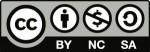
This work, unless otherwise expressly stated, is licensed under a Creative Commons Attribution-NonCommercial-NoDerivs 3.0 Unported License.
………………………………………
Fuente: Mis Apis por tus Cookies
Imagen: Google Plus

Artículos relacionados:
- 32 trucos sobre Google Plus sin los que no podrás vivir!
- 10 usos creativos para las Quedadas de Google+
- Catorce días con Google+: El veredicto
- Todo lo que quiso saber sobre Google+ y no se atrevió a preguntar
- Enrique Dans: Google+, impresiones tras dos semanas de uso
- 11 cosas que nos ha enseñado Google+ sobre redes sociales
- 10 trucos y consejos para comenzar en Google+
- El Chromebook, la nube y las empresas, ¿listas para el cambio?
- Cómo usar las herramientas Google para la educación
- Probando Google Instant Search: Mucho más que velocidad
- Los 18 consejos y trucos más útiles para buscar en Google
- Ofimática online. Google Docs se renueva
- Guía práctica para comenzar a usar Google Buzz
- Alternativas de Software Ofimático para Pymes
- Herramientas prácticas para su 'cloud computing'
- Gratis coloca tu negocio en Google Maps (con video)
- El Gran Hermano Google - Amenaza u oportunidad?
- Libro gratis: Más allá de Google
- Google para organizaciones sin fines de lucro
En la web:
- Elementos de redacción básicos para Google+
- Desmitificando a Google+ – Cherrytel – El blog de la Comunicación
- 17 Trucos, aplicaciones y consejos, lo mejor de Google+
- Qué es Google+ y cómo funciona
- 7 acciones de Google + que cambiarán el SEO : Marketing Directo
- The Google Plus 50 ideas by Chris Brogan
- 25 Google+ Tips to Enhance Your Google Plus Experience
- ¿Ha cambiado Google+ tu comportamiento en los medios sociales?
- La información oficial sobre Google +, en español
- Google Plus Tips & Shortcuts
Estoy en: Facebook - NetworkedBlogs - Delicious - Twitter - Blogalaxia - Bitacoras.com - My Twitter Times
Etiquetas en Bitacoras.com: management, gestion, innovacion, conocimiento, organizacional, imaginactivo, manuelgross, bligoo

